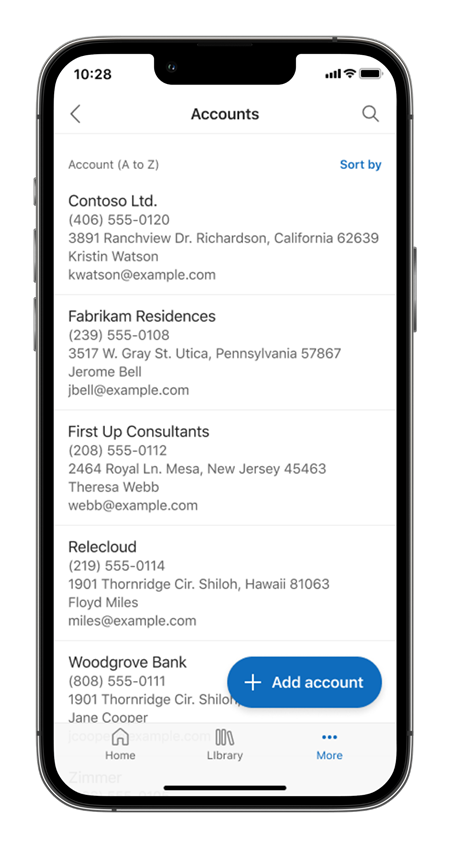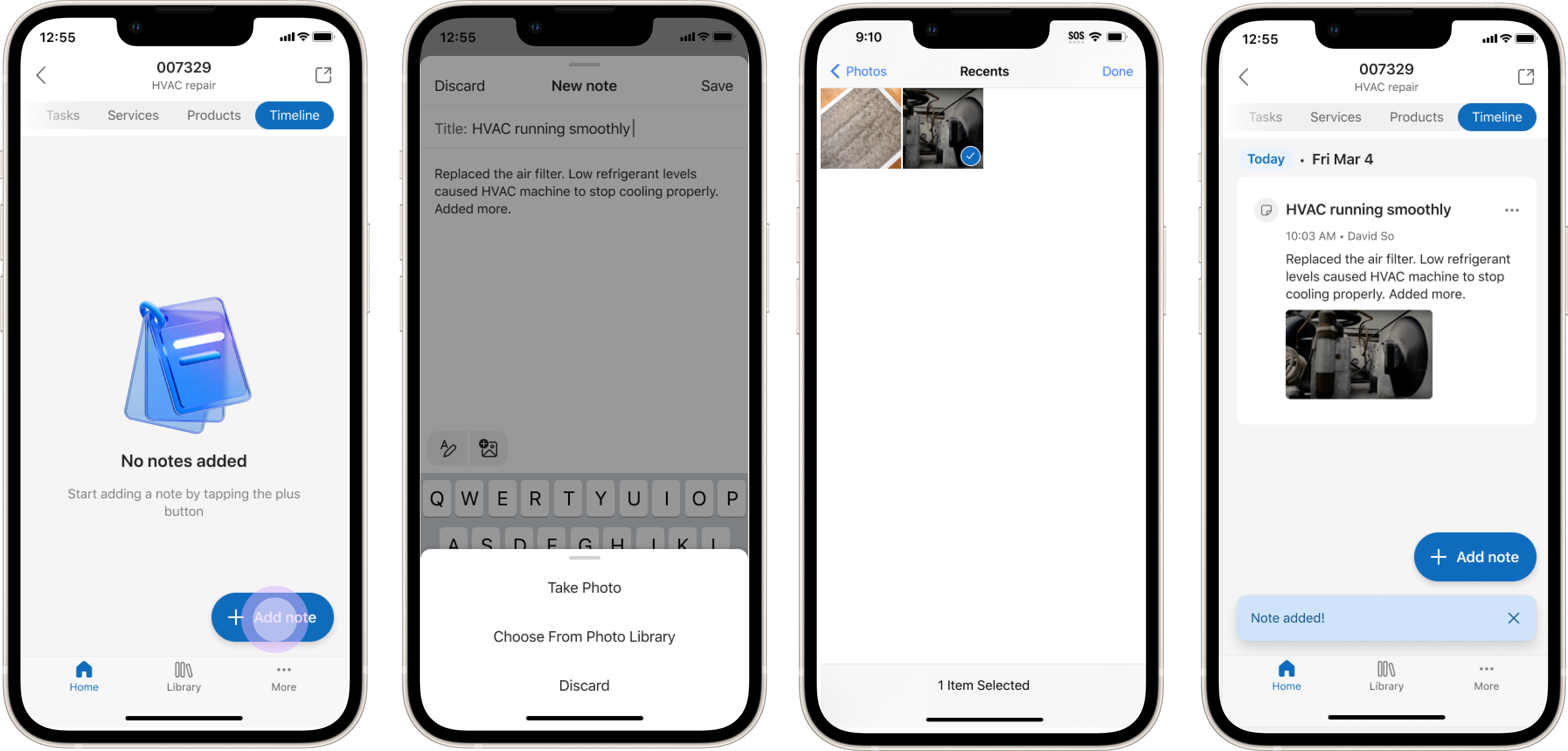在行動應用程式中完成工單
Dynamics 365 Field Service 行動應用程式可協助您做為技術人員,有效率且有效益地工作。 您可以使用此應用程式執行下列工作︰
- 檢視您在行事曆表上受指派的工作,以及所需的所有詳細資料
- 掃描圖片、影片和資產條碼
- 與其他 Microsoft 應用程式整合以進行緊密的共同作業
- 在無法存取網際網路的區域離線工作
範例畫面在不同的索引標籤中顯示傳統使用者體驗 (整合介面 UX) 和最新行動應用程式使用者體驗 (預覽版)。
前往工作地點
選取預約以查看預約時間和工單的更多詳細資料。 變更狀態以顯示您正在開車前往客戶地點。 在客戶索引標籤上,您可以查看地圖中的工單地點,並在偏好的地圖應用程式上啟動轉向建議導航路線。 工單的功能位置欄位會在您到達地址時,告知要前往的確切位置。
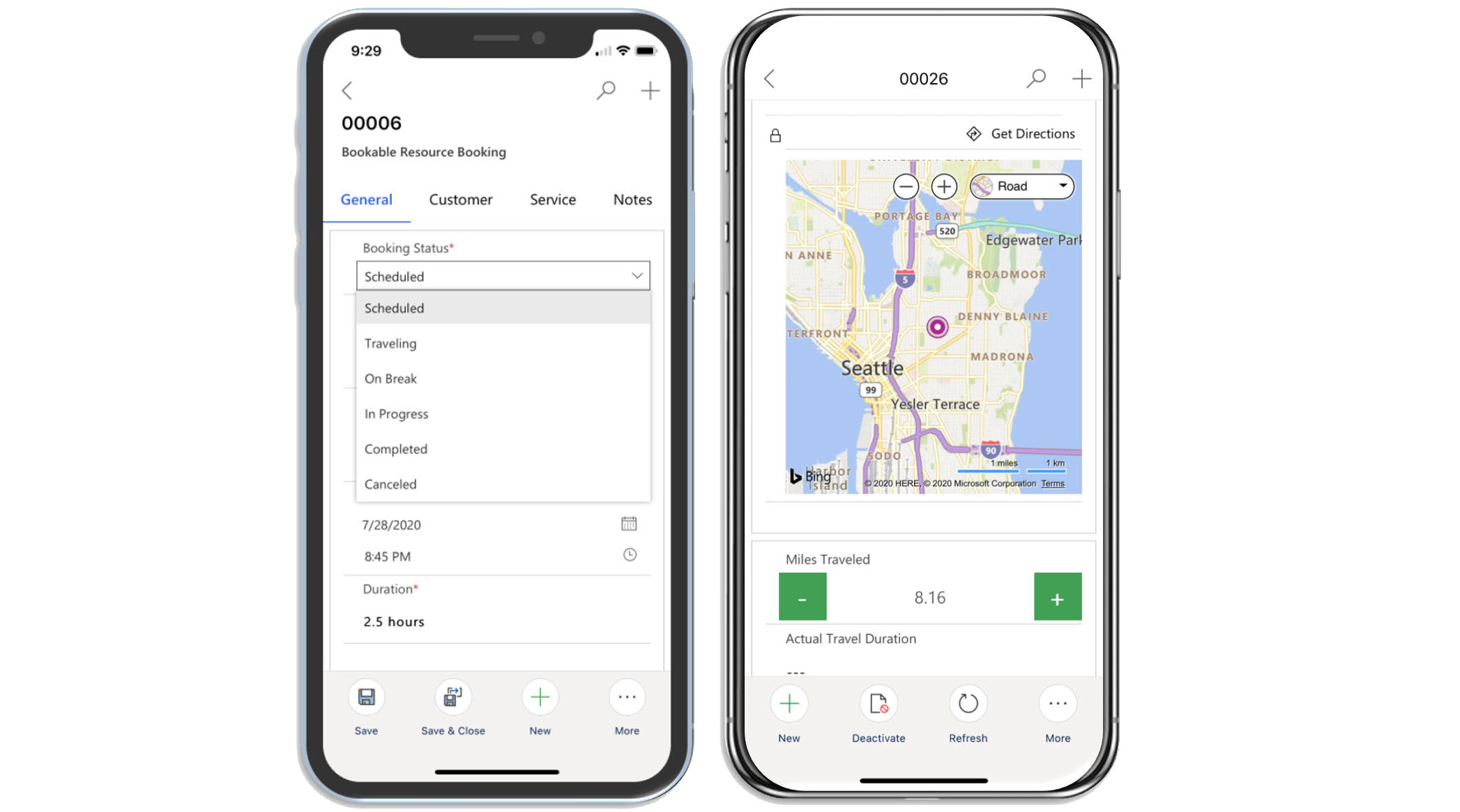
執行並錄製您的工作
在服務索引標籤中,您會看到工單服務工作、產品和服務等工單詳細資料。 將服務或服務工作標示為完成,並將您使用的任何產品納入。 視需要調整產品單位和服務時數。 選取服務工作、服務或產品名稱以開啟完整詳細資料。
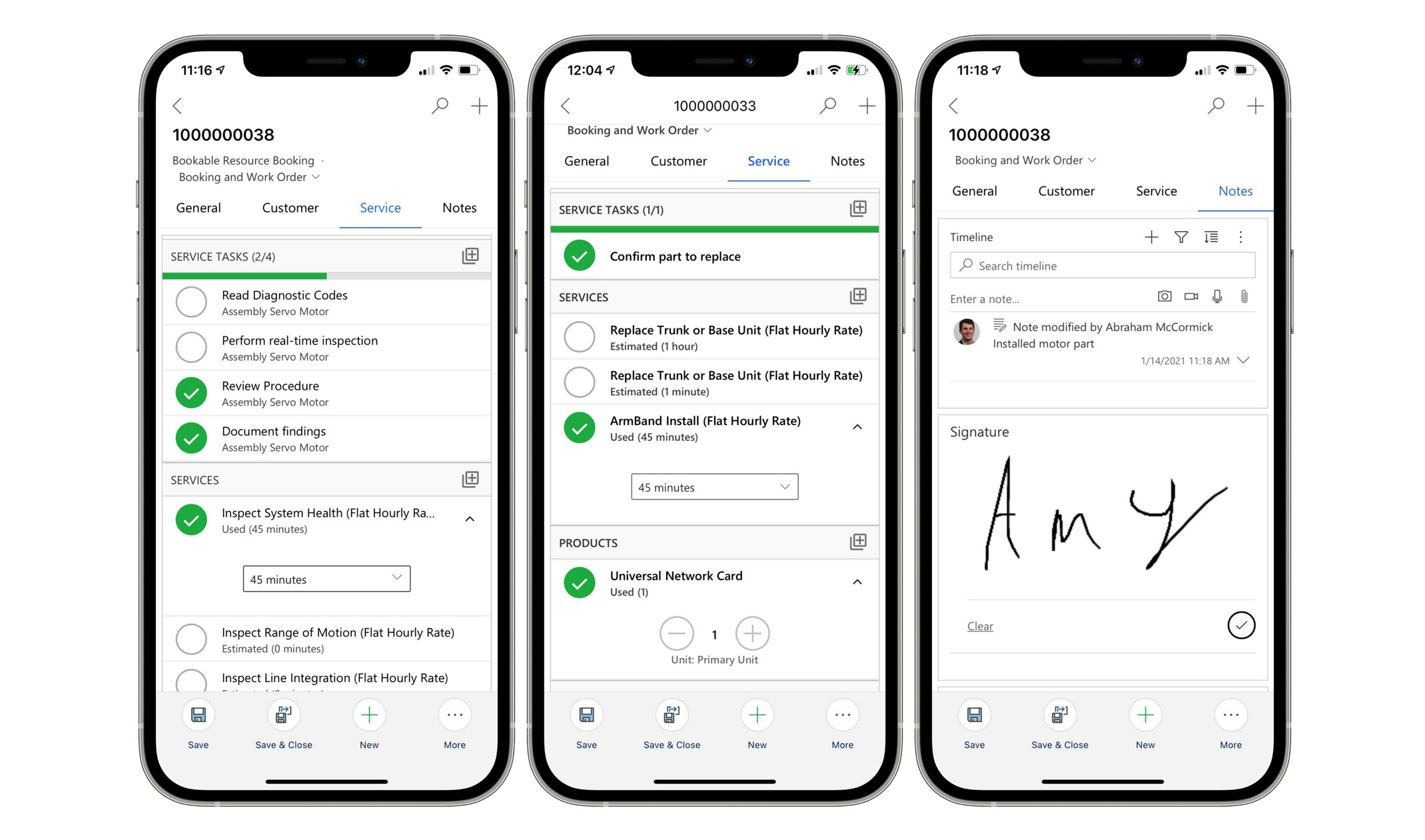
新增附註和附件
在附註索引標籤上,您可以新增文字、影像、音訊及影片附註,並將這些附註連結至預約。 您也可以附加檔案並擷取簽章。 這些附註可協助您記錄和建立工作歷程記錄。 新增至附註的影像會使用影像最佳化來節省儲存空間。
時間表索引標籤向您顯示其他與預約相關的歷史資料。
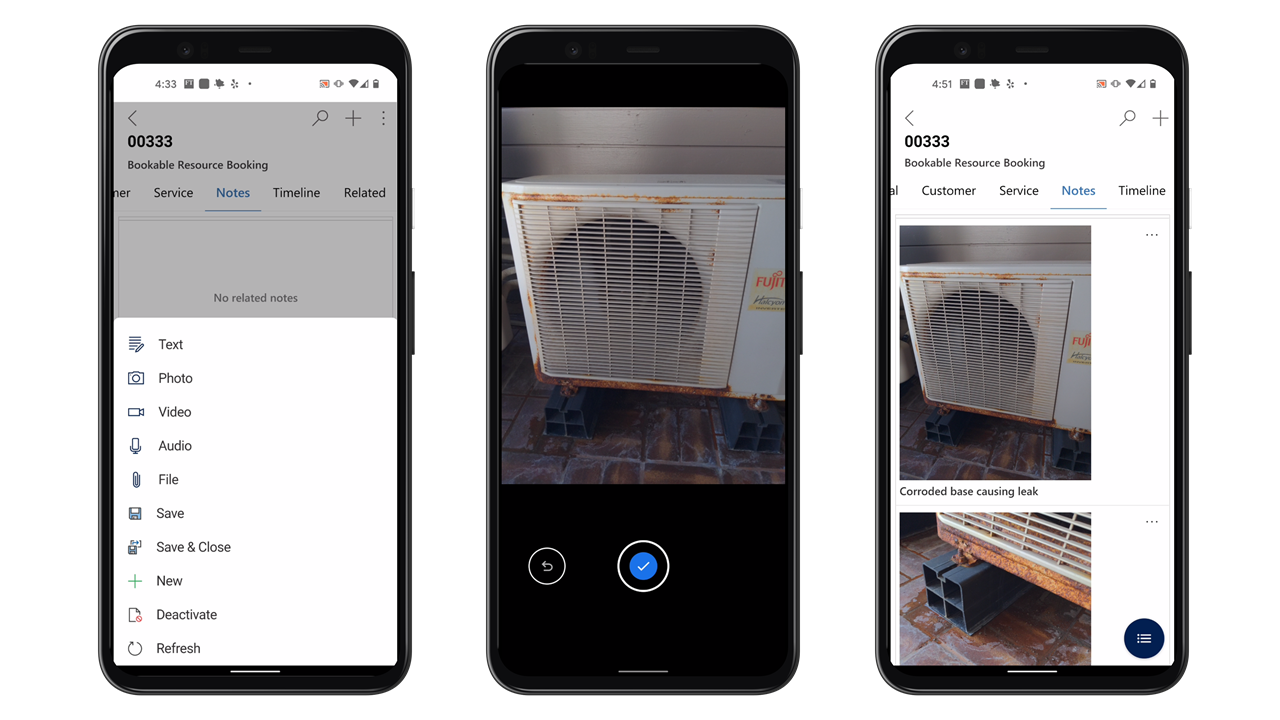
只有在附註隨附於可預約資源預約表單時,才能使用附註。 您不能將附註與其他表單搭配使用。
如果無法儲存附註,您對儲存附註的資料表可能沒有適當的權限。 要求系統管理員確認您的資訊安全角色可以存取msdyn_bookableresourcebookingquicknotes 資料表。
服務資產
在線上時,您還可以在行動應用程式中檢視功能位置和客戶資產階層,並與之互動。
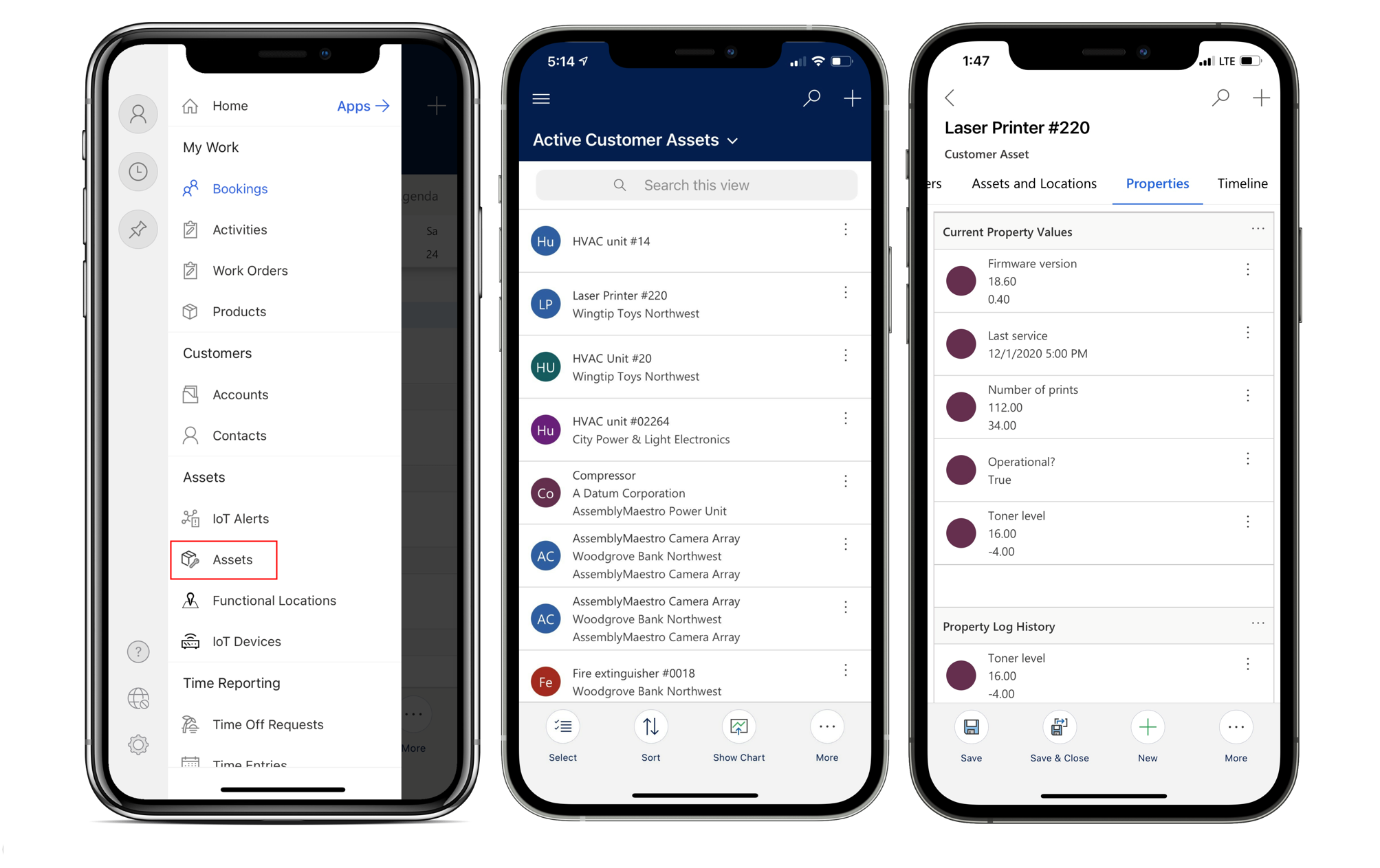
請觀看此短片,深入了解 Field Service 行動應用程式中的功能位置:
掃描條碼
選取搜尋圖示,以在任何資料表中尋找記錄。 您也可以掃描條碼來尋找具有相符條碼欄位的記錄。
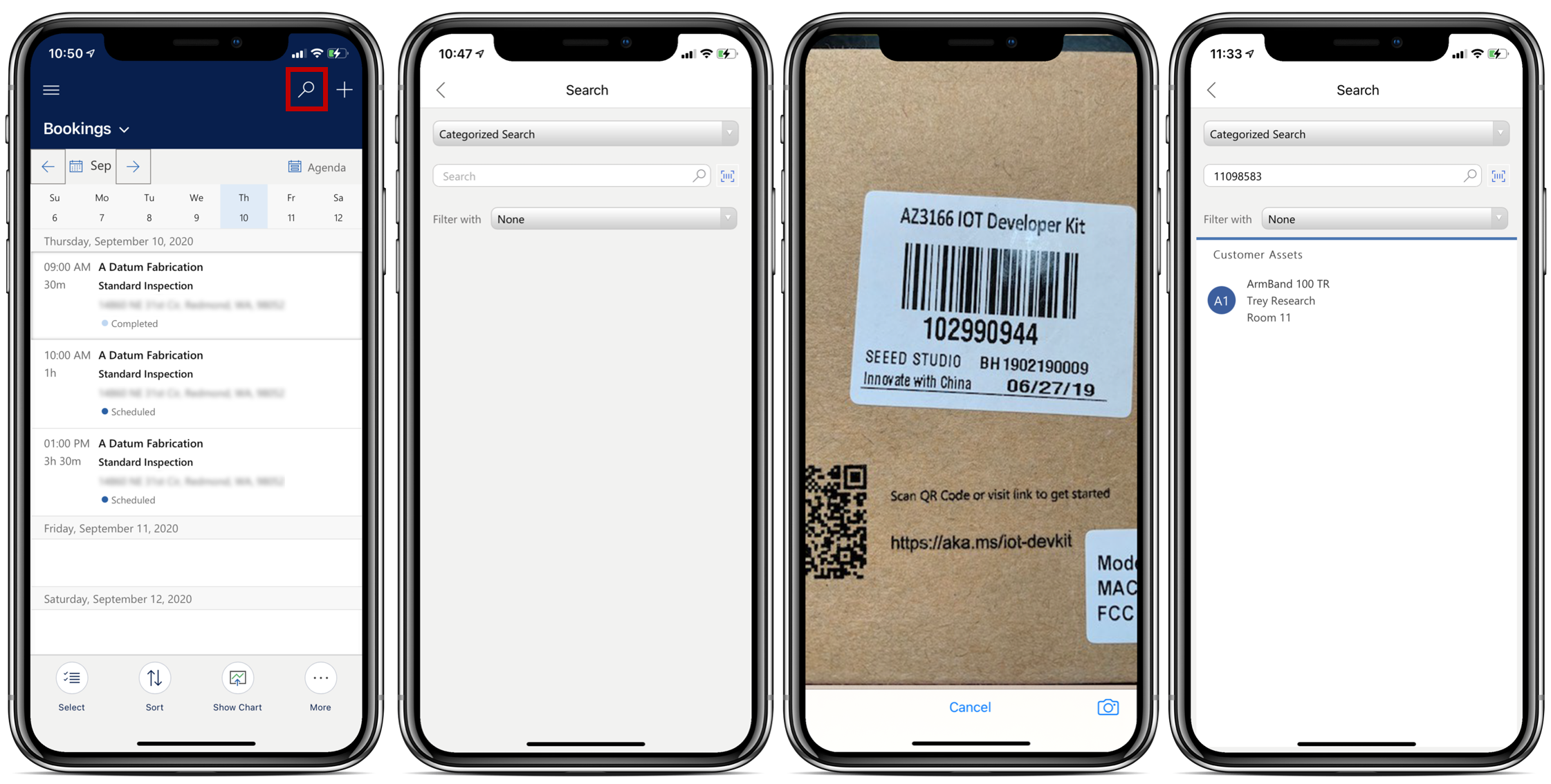
如果您無法掃描條碼,請要求系統管理員為您的組織設定全域搜尋。
輸入時間
追蹤您在工單及其他案例上花費的時間,並在行動應用程式中建立用於報告和計費的時間項目。
從主要功能表移至時間項目,並建立時間項目。
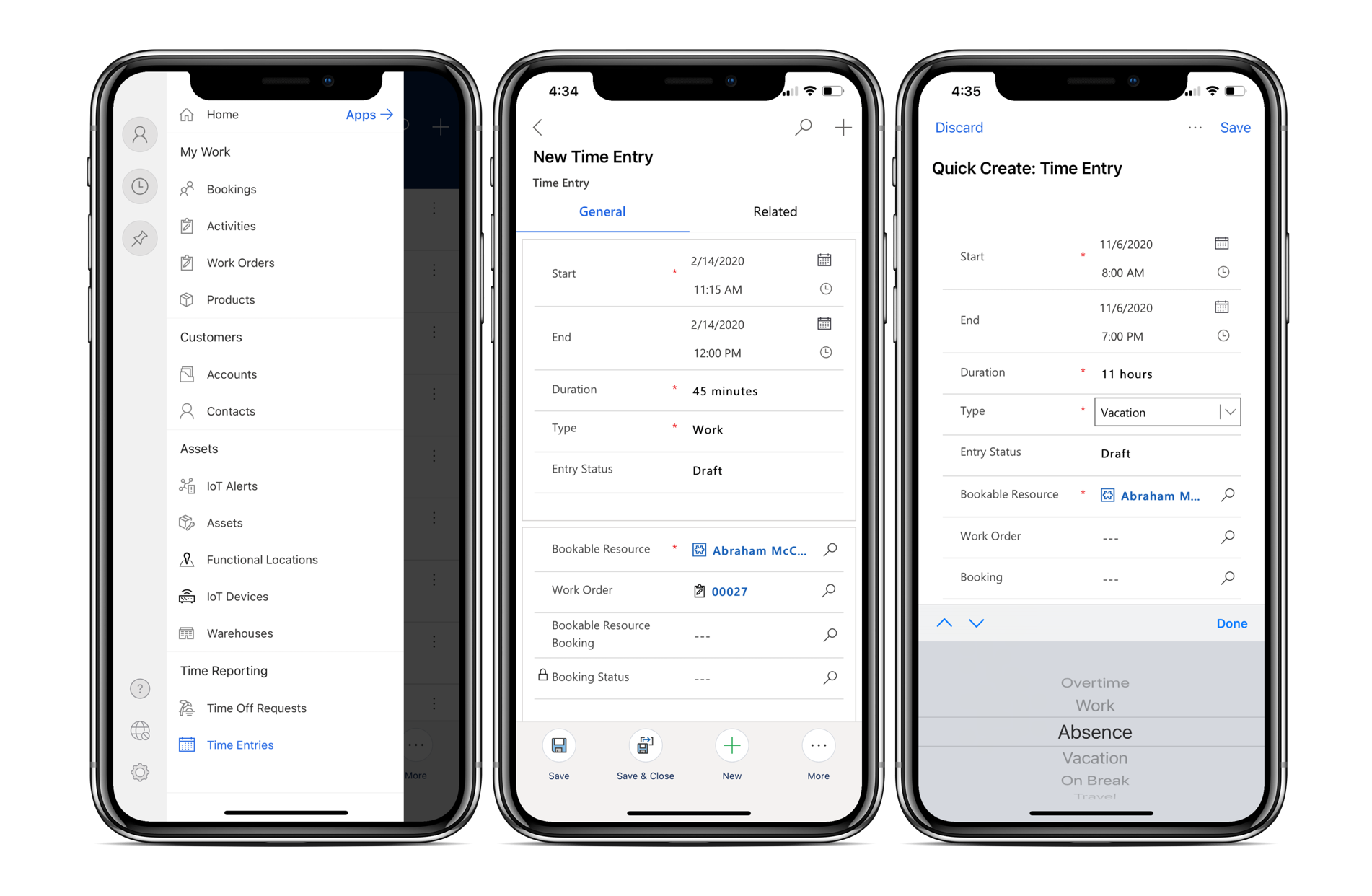
請觀看此短片,深入了解 Field Service 行動應用程式中的時間項目:
建立跟進工單
您有時可能需要在其他時間安排更多工作。 行動應用程式可讓您輕鬆建立跟進工單。
若要建立跟進工單,請選取下方應用程式功能表中的跟進選項。 下列欄位已根據目前工單填入資料:
- 位址
- 帳單帳戶
- 服務帳戶
- 服務領域
- 匯率
- 稅碼
- 可課稅
- 交易貨幣識別碼
儲存工單,讓調度員可以預約此工單。
如果看不到跟進選項,您可能沒有正確的權限。 要求系統管理員確認您有工單資料表的建立權限。
![一個行動裝置在 Field Service 行動應用程式中顯示 [跟進] 選項的呈現內容。](media/mobile-2020-follow-up.png)
請觀看此短片,深入了解 Field Service 行動應用程式中的跟進工單:
使用 Copilot 更新工單 (預覽版)
新的行動 UX 在 Field Service 中使用 Copilot,讓技術人員可以快速輕鬆地更新工單。
如需詳細資訊,請參閱 AI 支援的工單更新。
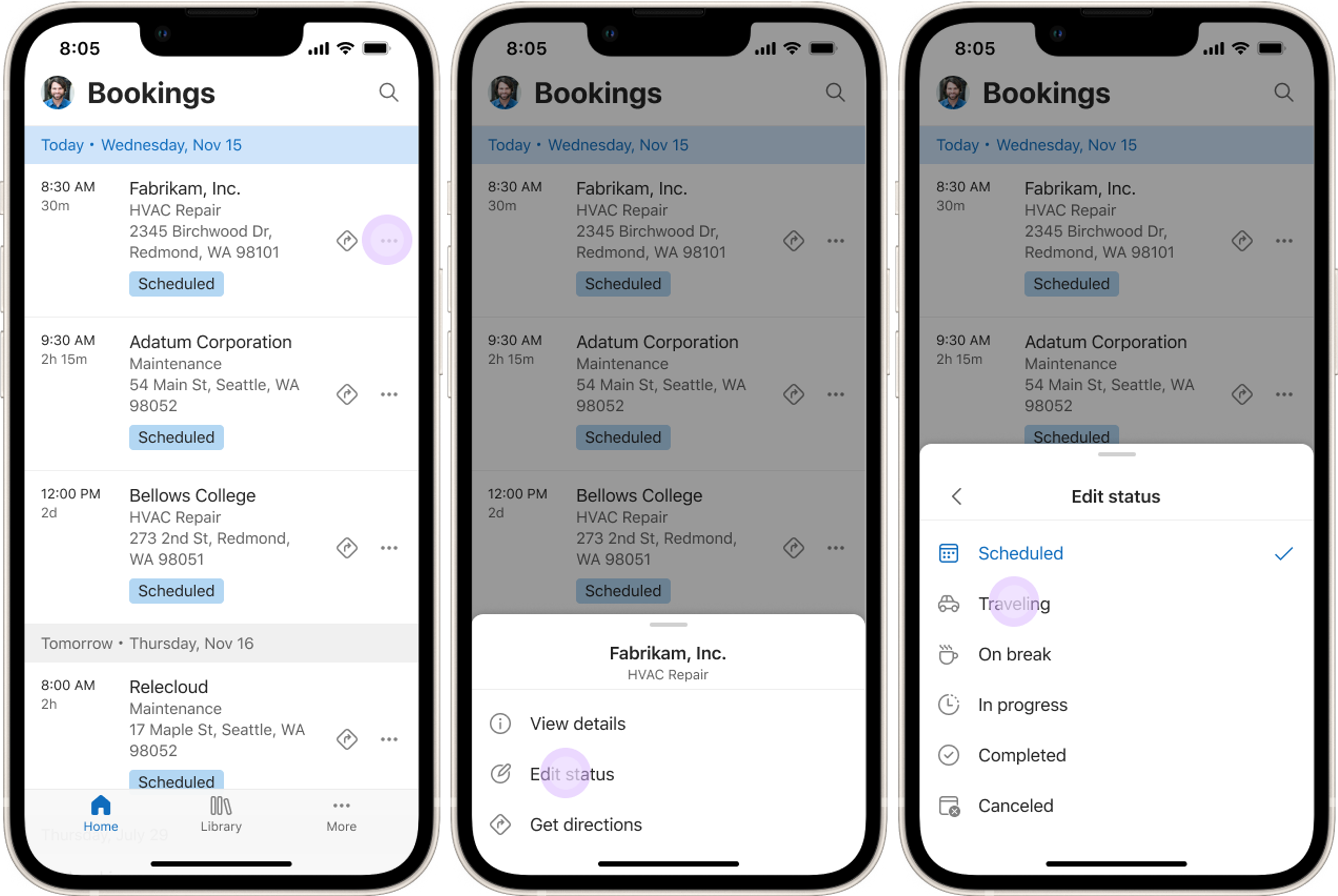
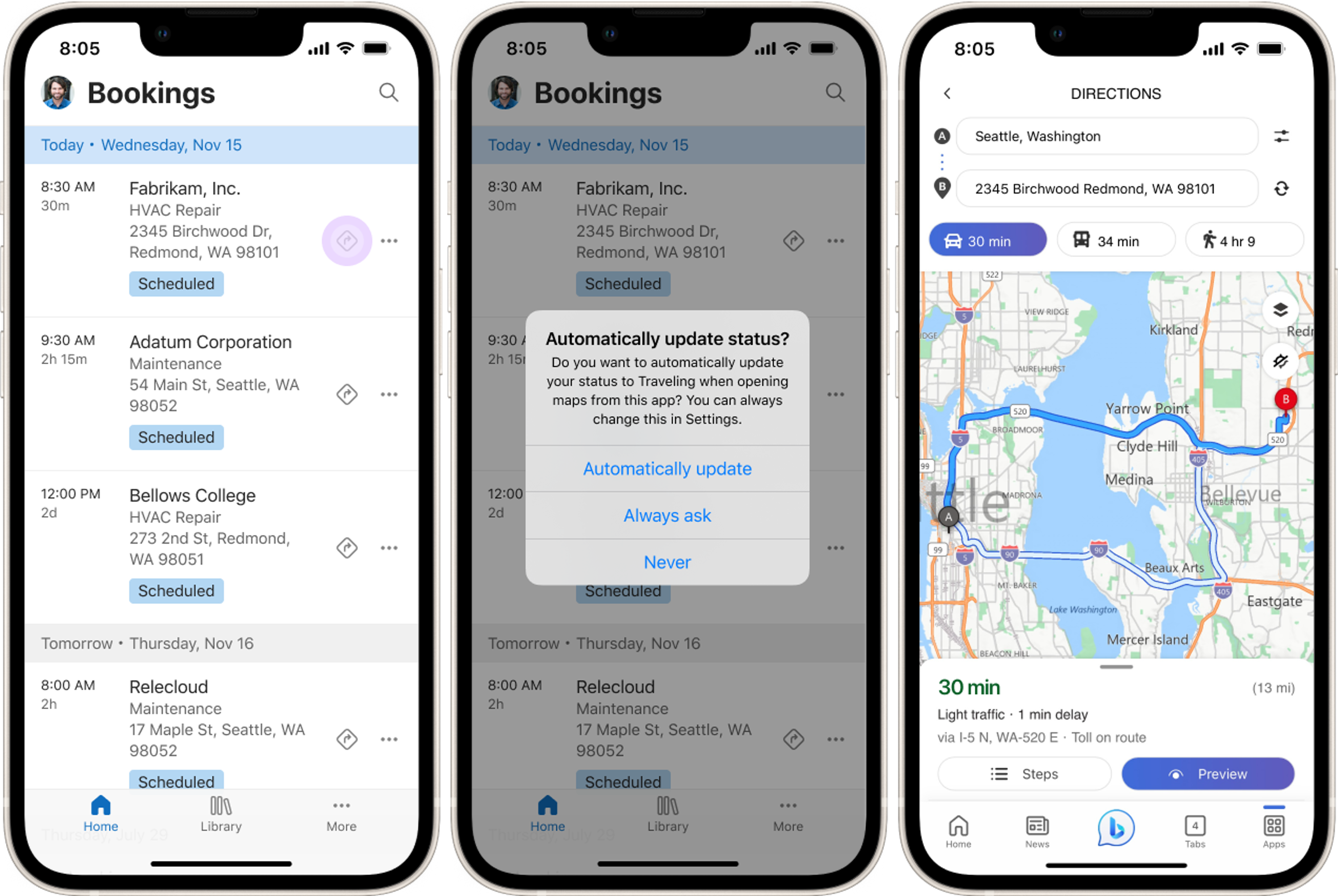
![四個行動裝置在 Field Service 行動應用程式中顯示 [一般]、[工作] 和 [產品] 畫面的呈現內容。](media/mobile-newux-work.png)